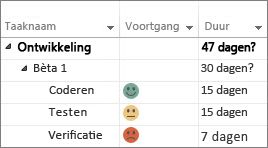In bijna elke taak of resourceweergave hebben indicatoren hun eigen kolom aan de linkerkant van het scherm. Dit is de enige die een afbeelding heeft 
-
Klik met de rechtermuisknop op de kop van de kolom rechts waarvan u de kolom Indicatoren wilt weergeven.
-
Klik achtereenvolgens op Kolom invoegen en Indicatoren.
Tip: Als u niet zeker weet wat een indicator betekent, beweegt u de muisaanwijzer over de indicator. U ziet dan een korte beschrijving van de indicator.
Zie Indicatorvelden voor een meer technische beschrijving van indicatoren, inclusief een overzicht.
Indicatoren wijzigen of verwijderen
Vergeet niet dat indicatoren alleen de status aangeven ; ze hebben er geen controle over. U kunt de indicatoren in de kolom Indicatoren zelfs niet rechtstreeks wijzigen.
Als een indicator volgens u onjuist is, zoek dan de oorzaak. Als bijvoorbeeld de indicator Taak voltooid 
Als u liever helemaal geen indicatoren wilt weergeven, kunt u de kolom verbergen door met de rechtermuisknop op de kolomkop te klikken en Kolom verbergen te kiezen.
Aangepaste indicatoren maken
Wanneer u aangepaste velden toevoegt aan een project, kunt u indicatoren selecteren voor verschillende waarden in die velden. U kunt bijvoorbeeld een voortgangsveld maken met verschillende afbeeldingen voor taken die op schema liggen, die achter liggen op schema en die zijn geblokkeerd:
Ga als volgt te werk om een aangepast veld te maken:
-
Klik op Project > Aangepaste velden.
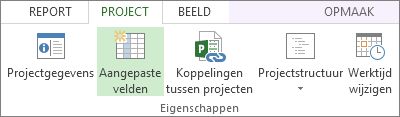
-
Kies een ongebruikt tekstveld en klik op Naam wijzigen.
-
Typ Voortgang (of een andere naam) en klik op OK.
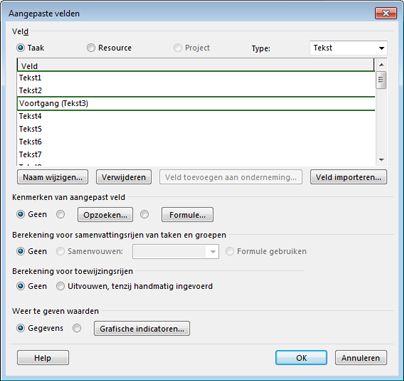
-
Klik onder Kenmerken van aangepast veld op Opzoeken.
-
Voeg de gewenste waarden toe aan de tabel. Typ voor ons voorbeeld Op schema, Achter op schema en Geblokkeerd.
-
Schakel het selectievakje Een waarde uit de tabel gebruiken als standaardgegevensinvoer voor het veld in.
-
Klik op de eerste waarde (Op schema), klik op Als standaard instellen en klik op Sluiten.
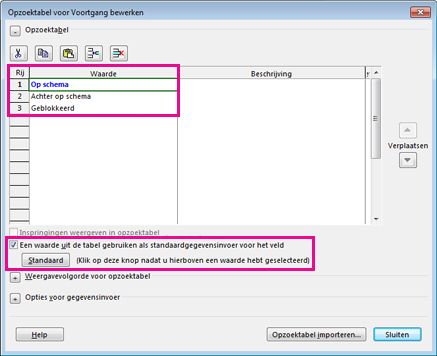
Ga als volgt te werk om de indicatoren te kiezen:
-
Klik in het dialoogvenster Aangepaste velden onder Weer te geven waarden op Grafische indicatoren.
-
Selecteer in de kolom Testen op ‘Voortgang’ de optie is gelijk aan.
-
Voeg in de kolom Waarde(n) de waardenaam toe die u eerder hebt ingesteld (Op schema, Achter op schema en Geblokkeerd).
-
Voeg in de kolom Afbeelding een afbeelding toe voor elke waarde. Dit is de indicator die wordt weergegeven in de projectplanning. (U kunt uiteraard andere afbeeldingen kiezen dan de schattige smileys uit de onderstaande afbeelding!)
-
Klik tweemaal op OK om terug te gaan naar het Gantt-diagram.

Ga als volgt te werk om het aangepaste veld toe te voegen aan het Gantt-diagram:
-
Klik met de rechtermuisknop op de kop van de kolom rechts waarvan u de aangepaste kolom Voortgang wilt weergeven.
-
Klik op Kolom invoegen en selecteer Voortgang in de lijst.
-
Selecteer een voortgangsstatus voor elke taak.